
iOS 6の新機能を探索中のするぷ( @isloop )です。
「寝ている時には電話やメールの着信をシャットアウトしたい!」
ってことはありませんか?iOS 6から、それを可能にする新機能「おやすみモード」が追加されました。今日は、その詳しい使い方について書いてみようと思います。
iOS 6新機能「おやすみモード」の使い方
おやすみモードを使うのはカンタンです。
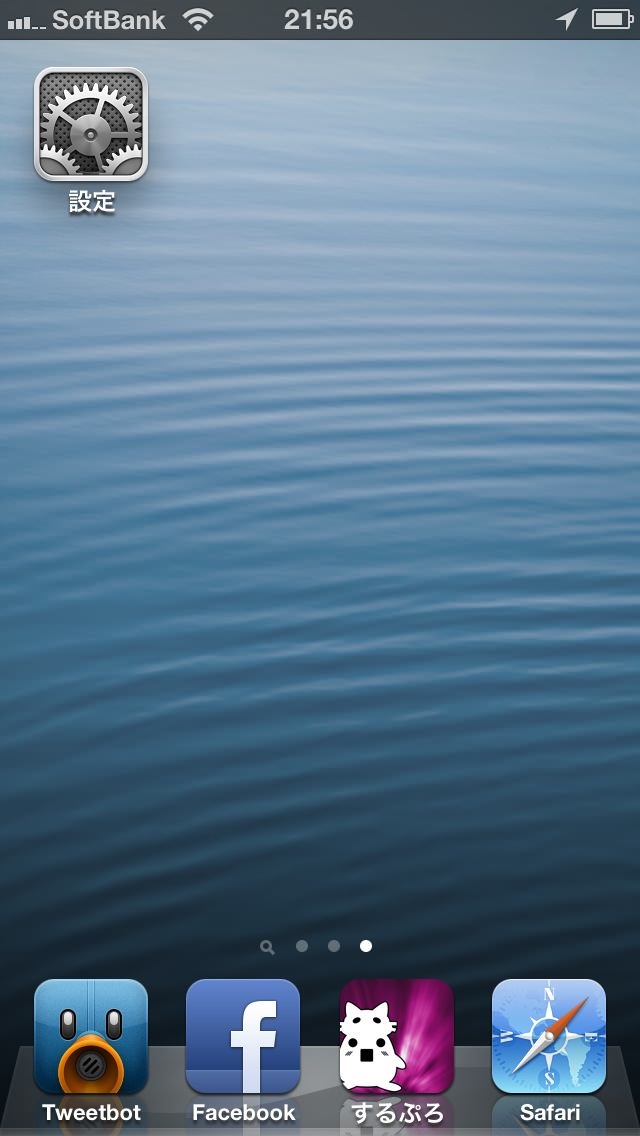
設定アイコンをタップします。
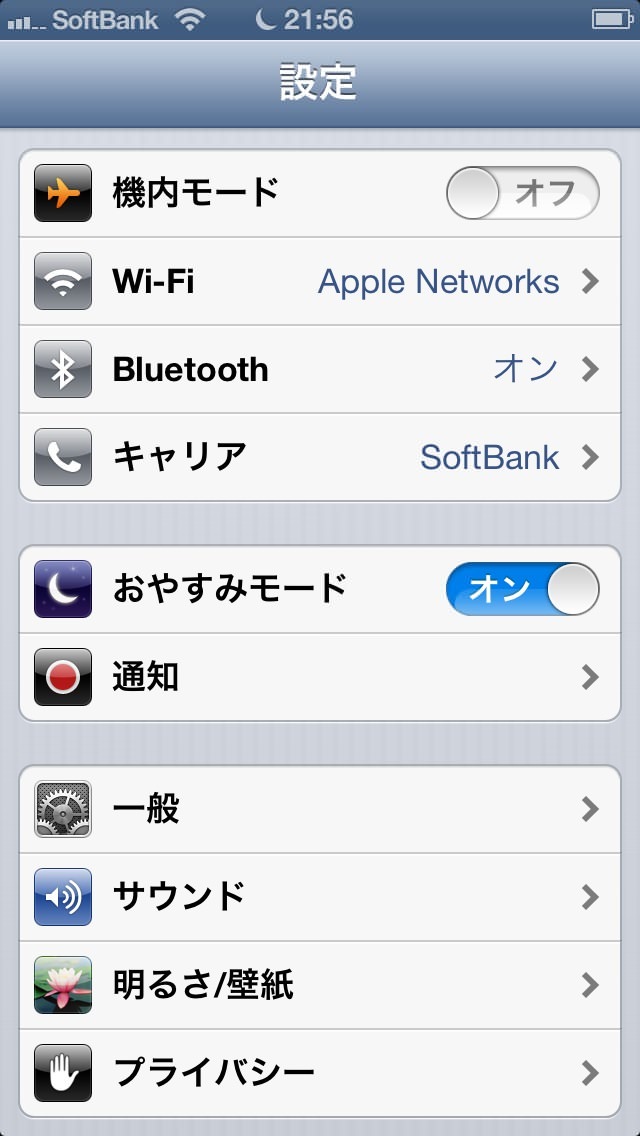
おやすみモードのスイッチがあるのでそれをオンにするだけです。
おやすみモードの設定
おやすみモードがオンになっている間は電話やメールの着信を受け付けなくなりますが、いちいちオン・オフを切り替えるのは面倒ですよね。
そんなときは通知からおやすみモードをオンにしっぱなしにして、時間の指定をしておくと便利です。
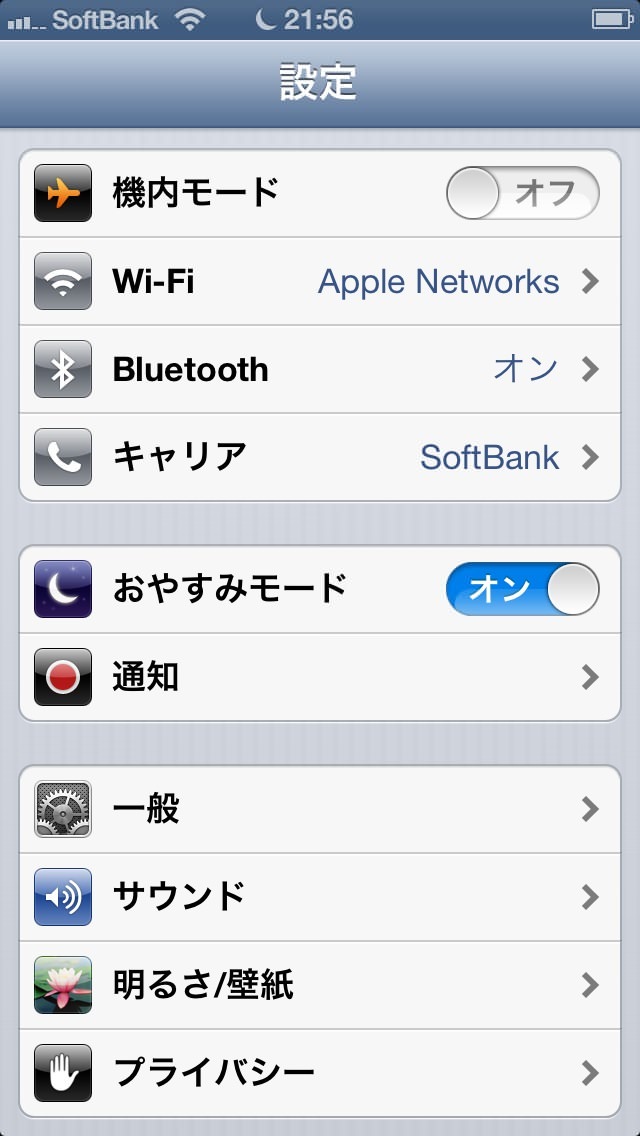
通知をタップします。
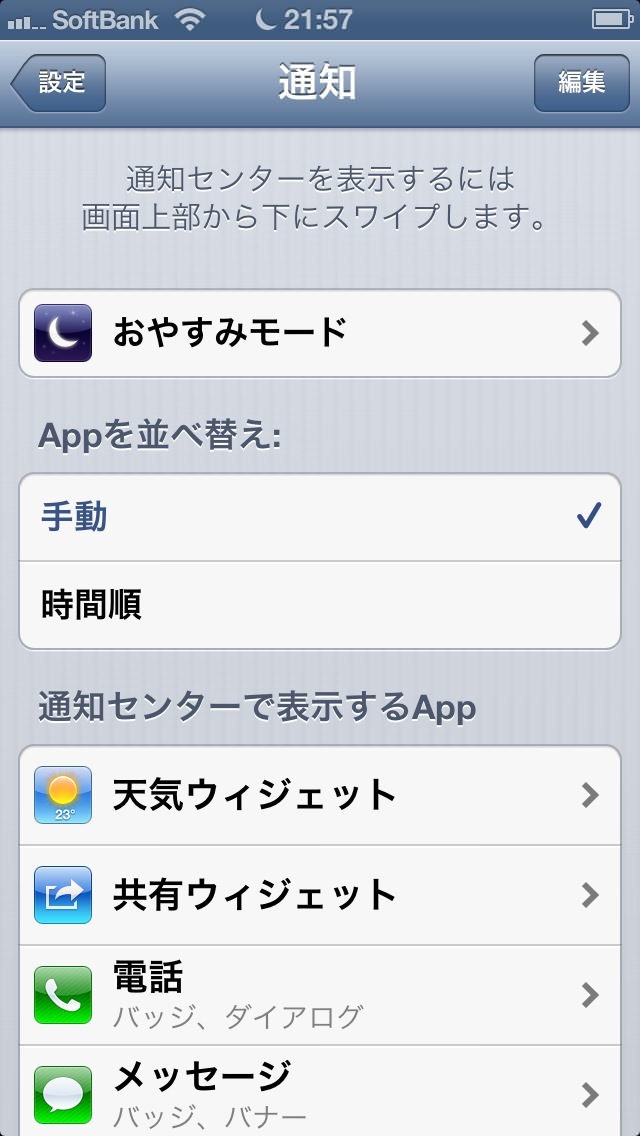
おやすみモードをタップします。
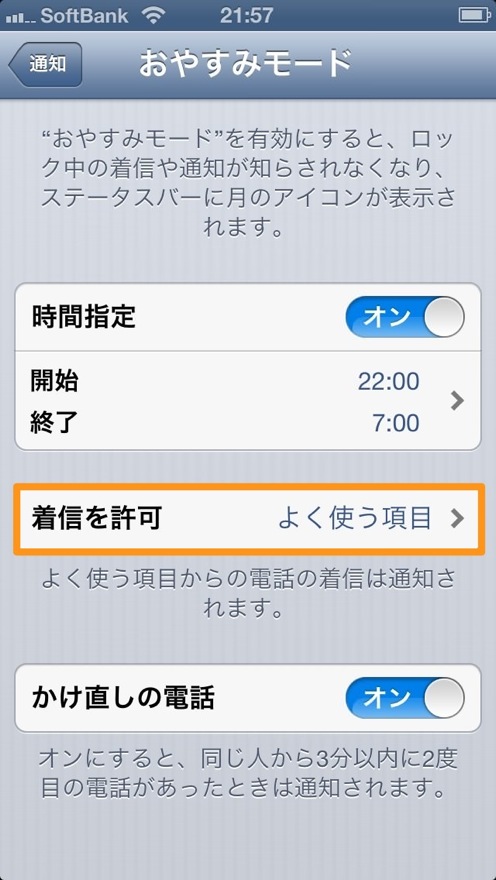
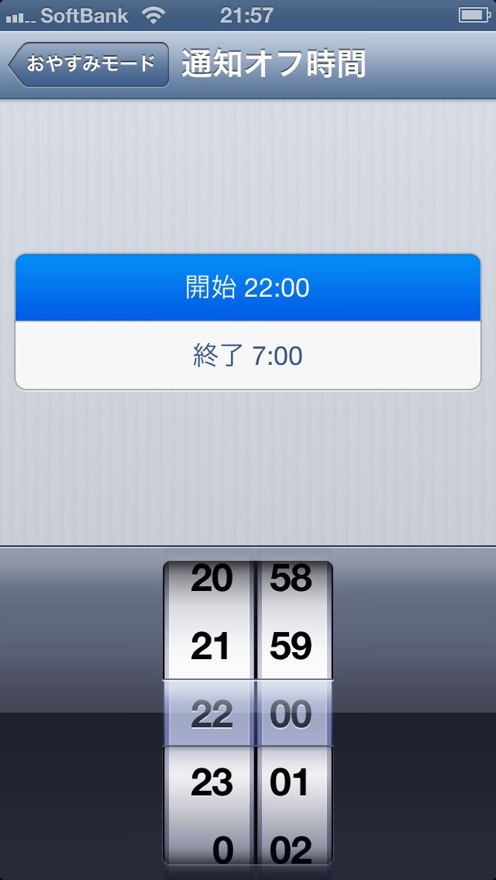
時間を指定をオンにして、開始終了のセルをタップすることで、通知オフ時間を指定できます。
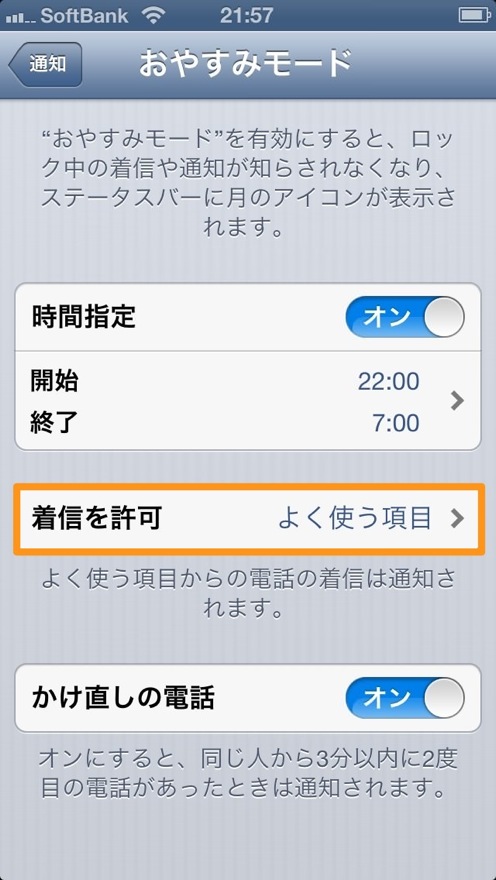
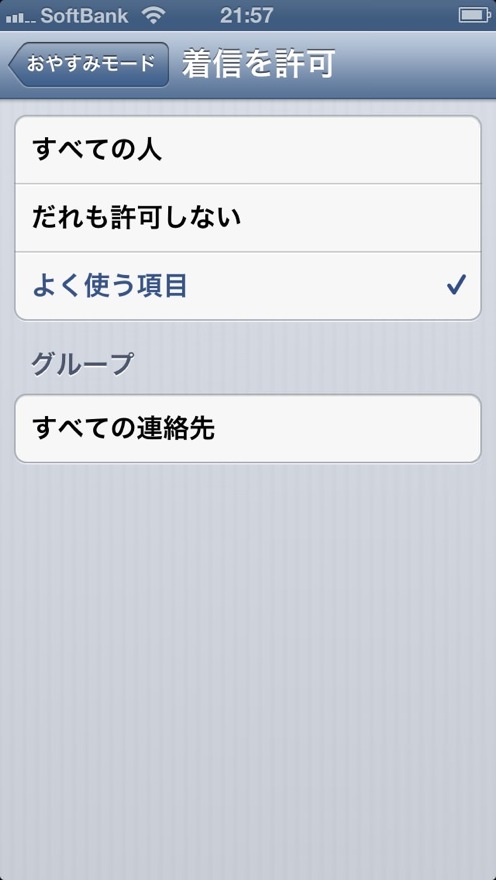
また、着信を許可する相手を設定することができます。連絡先をグループで分けている人は友人はOKみたいに振り分けることも可能ですね。
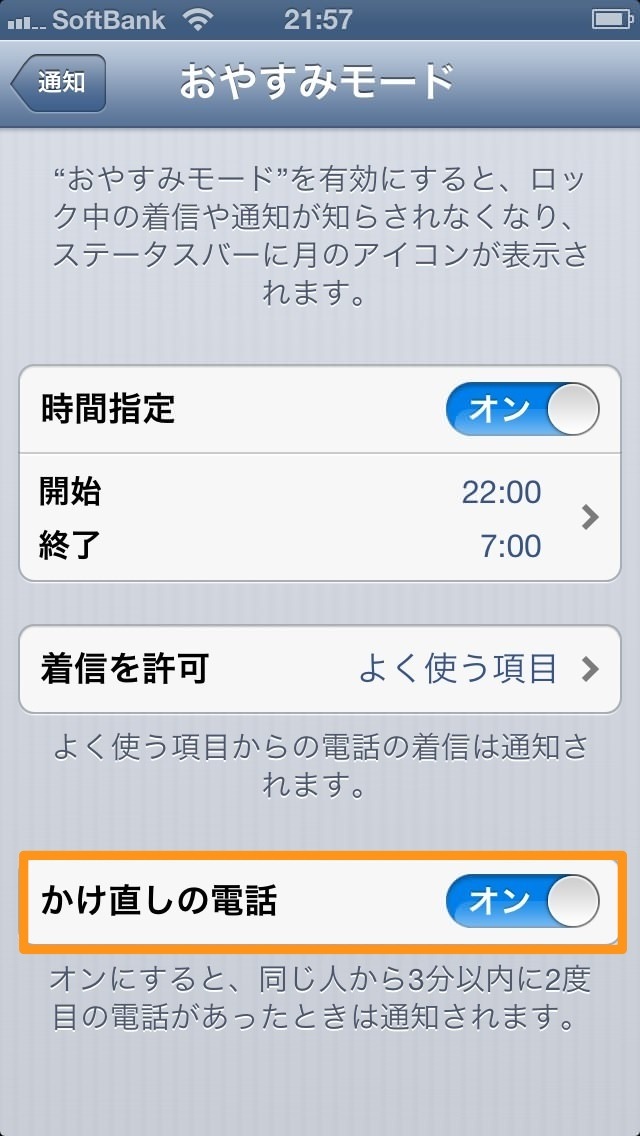
また、かけ直しの電話をオンにしておけば、「3分以内に2度電話あった場合」着信を受けることができます。急ぎの電話の場合は受け取りたい時はオンにしておきましょう。
おつかれのあなたにオススメな「おやすみモード」
というわけで、「今日は徹底的にぐっすりしたい!」って時や、「今日は引きこもってガンプラ作りたい!」ってときには、ぜひ「おやすみモード」を使ってみてはいかがでしょうか?
この便利な機能を教えてくれた @takashings さんありがとうございました!
和洋風KAIではiOS 6新機能について以下の記事も書いています。よかったらどうぞ。
▶ 【iOS 6新機能】Facebook統合の使い方 - カレンダー、連絡先が連携できてウォールに投稿もできる。 | 和洋風KAI
▶ 【iOS 6】Googleマップ(Web版)をiPhoneのホーム画面に置く方法。 | 和洋風KAI

